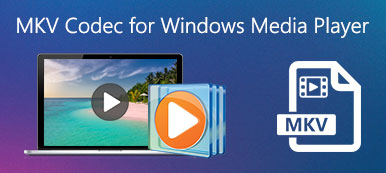Nel panorama multimediale, alle prese con Codec audio non supportato gli errori possono interrompere la fruizione dei contenuti. Alla ricerca di una soluzione, considera soluzioni come fissatori e convertitori video. Esplora le funzionalità e i passaggi all'interno di questi strumenti, fornendo un approccio su misura per risolvere i problemi di compatibilità. In alternativa, l'aggiornamento dei codec esistenti, la prova di lettori diversi e l'utilizzo di strumenti di conversione online offrono ulteriori possibilità per garantire una riproduzione fluida. Questa guida completa ti fornisce diverse strategie per superare l'ostacolo dei codec audio non supportati e migliorare la tua esperienza multimediale.
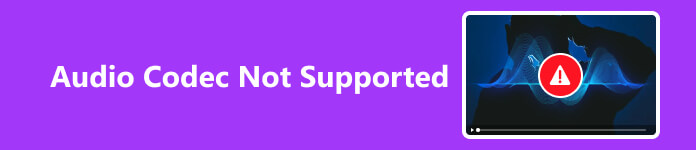
- Parte 1. Utilizzo di Apeaksoft Video Fixer
- Parte 2. Utilizzo di Apeaksoft Video Converter Ultimate
- Parte 3. Controlla le impostazioni audio del sistema
- Parte 4. Aggiorna lettore multimediale
- Parte 5. Utilizza gli strumenti integrati del sistema operativo
- Parte 6. Estrai e sostituisci l'audio
- Parte 7. Domande frequenti sul codec audio non supportato
Parte 1. Utilizzo di Apeaksoft Video Fixer
Riparatore video Apeaksoft è una soluzione dedicata progettata per risolvere i problemi dei codec audio all'interno dei file video. Questo software specializzato eccelle nell'identificare e riparare le discrepanze relative ai codec audio, garantendo prestazioni audio ottimali. La sua interfaccia intuitiva semplifica il processo, rendendolo accessibile agli utenti che cercano riparazioni di codec audio efficienti e mirate nei loro contenuti video.
Passo 1 Scarica e installa Apeaksoft Video Fixer sul tuo computer. Quindi, dopo l'installazione, avviare il software.
Passo 2 Successivamente, seleziona la prima icona + per aggiungere il video danneggiato, che visualizza il messaggio Codec audio non supportato
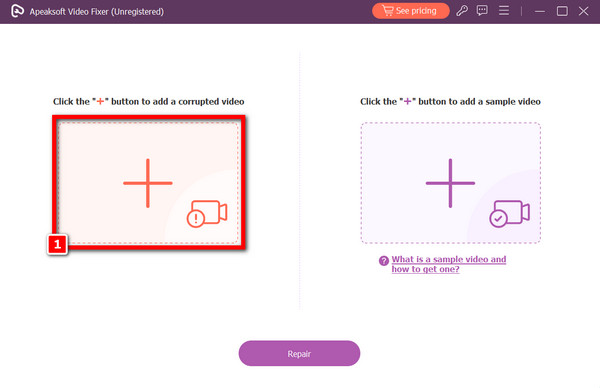
Passo 3 Per aggiungere il video di esempio, fai clic sull'icona + sul lato destro dello schermo. Tieni presente che la selezione del video di esempio è fondamentale per la procedura di riparazione poiché fungerà da manuale dello strumento per riparare il video.
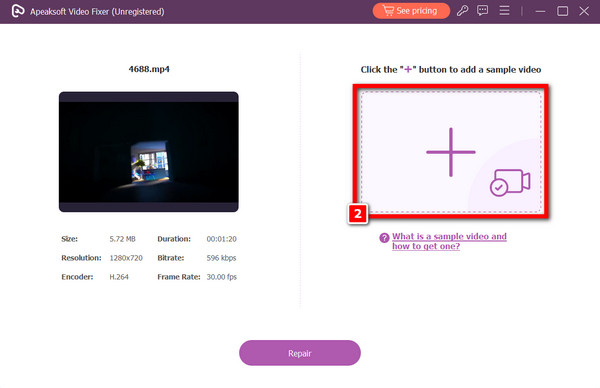
Passo 4 Dopo aver selezionato entrambi i video, ora puoi fare clic sull'opzione Ripara per iniziare la procedura di riparazione. Mentre il software regola il video, attendere un momento.
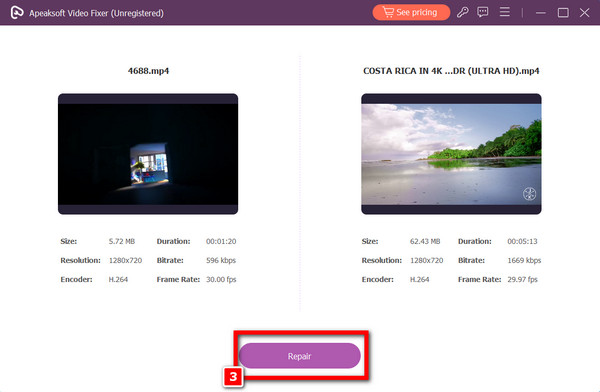
Passo 5 Infine, una volta risolto il problema, fai clic sul pulsante Anteprima per vedere il prodotto finito. Se sei soddisfatto, puoi toccare il pulsante Salva per mantenere il video sul tuo computer.
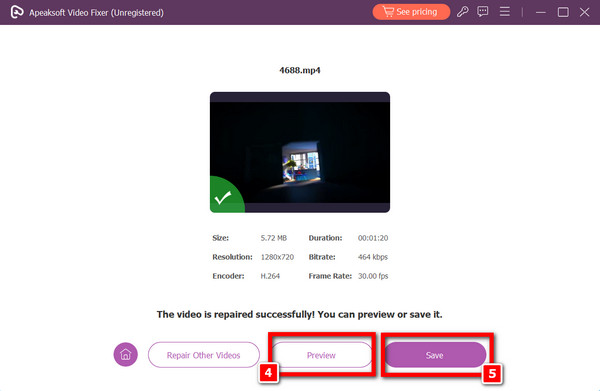
Parte 2. Utilizzo di Apeaksoft Video Converter Ultimate
Apeaksoft Video Converter Ultimate si distingue come uno strumento versatile, funziona come un convertitore video completo e incorpora solide funzionalità di riparazione, inclusa la risoluzione dei problemi del codec audio. Questo software gestisce perfettamente le conversioni dei formati video affrontando e correggendo vari problemi all'interno dei file multimediali. Le sue funzionalità di riparazione avanzate garantiscono un approccio olistico, rendendolo una soluzione indispensabile per gli utenti che cercano uno strumento che migliori e corregga attivamente l'integrità dei propri contenuti video.
Passo 1 Scarica e installa Apeaksoft Video Fixer sul tuo computer. Quindi, dopo l'installazione, avviare il software.
Passo 2 Quindi, fare clic su aggiungi file pulsante per iniziare la conversione o la riparazione dell'audio.
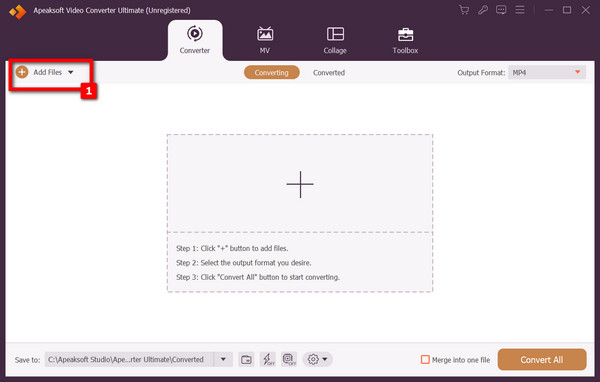
Passo 3 Successivamente, seleziona il file audio che deve essere modificato. Successivamente, scegli l'audio del video corretto Formato di uscita.

Passo 4 Successivamente, una finestra pop-up che ti consente di selezionare un formato audio, incluso AAC, AC3, WMAe altri appariranno. Scegli da Alta, Medioe Bassa qualità per il formato che hai selezionato accanto.

Passo 5 Dopo aver scelto il formato audio, fare clic su Converti tutto pulsante per completare il processo.
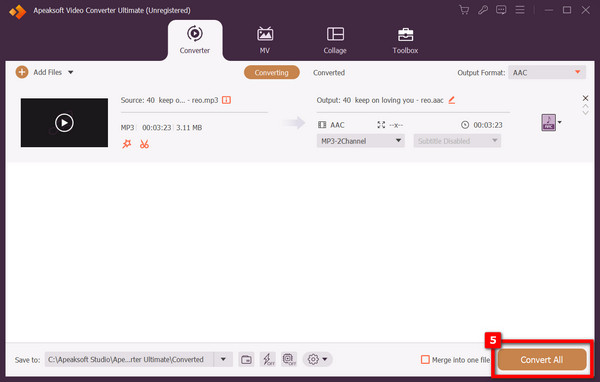
Parte 3. Controlla le impostazioni audio del sistema
Verifica le impostazioni audio del tuo computer per risolvere i problemi di compatibilità dei codec audio. Assicurarsi della corretta configurazione, poiché le discrepanze nelle impostazioni di sistema possono portare a errori di codec audio non supportato. Passare alle impostazioni audio e confermare le configurazioni corrette. La correzione di eventuali incoerenze può contribuire in modo significativo a risolvere questi problemi, consentendo una riproduzione senza interruzioni e risolvendo i problemi di compatibilità dei codec audio riscontrati nei file multimediali sul sistema.
Parte 4. Aggiorna lettore multimediale
Mantieni aggiornato il tuo lettore multimediale per affrontare i problemi relativi ai codec audio non supportati. L'aggiornamento regolare garantisce l'accesso al supporto codec migliorato e alle correzioni dei bug nelle versioni più recenti. Questo approccio proattivo alla manutenzione del tuo lettore multimediale garantisce un'esperienza multimediale più fluida, risolvendo i problemi di compatibilità associati ai codec audio non supportati. Rimanendo aggiornato, migliorerai le capacità del tuo lettore, consentendogli di gestire in modo efficace una gamma più ampia di formati audio senza incontrare ostacoli nella riproduzione.
Parte 5. Utilizza gli strumenti integrati del sistema operativo
Sfrutta le funzionalità native del tuo sistema operativo per convertire file video senza strumenti esterni. Esplora le funzionalità di conversione integrate, spesso presenti nei lettori multimediali o nelle utilità di sistema, che consentono la trasformazione del video in un formato universalmente supportato. Questo approccio evita la necessità di applicazioni di terze parti, semplificando il processo e risolvendo i problemi relativi ai codec audio non supportati attraverso le funzionalità intrinseche del sistema operativo.
Parte 6. Estrai e sostituisci l'audio
Garantisci l'integrità del tuo file video per risolvere i problemi relativi ai codec audio non supportati. Verifica l'integrità del file, poiché la corruzione può manifestarsi come problemi del codec. Se vengono identificate discrepanze, valutare la possibilità di riscaricarlo utilizzando un file registratore audioo ottenere una versione non corrotta del file. Questo meticoloso processo di verifica aiuta a eliminare potenziali problemi associati alla corruzione dei file, garantendo un file video pulito e funzionale, affrontando e risolvendo così i problemi di compatibilità dei codec audio riscontrati durante la riproduzione.
Parte 7. Domande frequenti sul codec audio non supportato
Windows Media Player viene fornito con tutti i codec?
No, Windows Media Player non include tutti i codec per impostazione predefinita. Supporta formati standard, ma potrebbero essere necessari codec aggiuntivi per tipi di file specifici. Gli utenti spesso devono installare pacchetti di codec o utilizzare lettori multimediali alternativi per una compatibilità più ampia. Puoi anche provare a usarne altri Alternative a Windows Media Player controllare.
Puoi installare i codec sul tuo telefono?
Sì, a seconda del sistema operativo, puoi installare dei codec sul tuo telefono. I dispositivi Android, ad esempio, possono trarre vantaggio da app o lettori di terze parti che supportano vari codec, mentre iOS ha un supporto limitato a causa dell'ecosistema chiuso di Apple.
Dove puoi trovare codec audio gratuiti?
Puoi trovare codec audio gratuiti su varie piattaforme online. Siti web come Xiph.org e Codec Guide offrono una gamma di codec audio open source e disponibili gratuitamente. Inoltre, i pacchetti di codec come K-Lite Codec Pack spesso includono una raccolta di codec gratuiti.
Il codec influisce sulla qualità audio?
Sì, i codec possono influire sulla qualità audio. La scelta del codec determina il modo in cui i dati audio vengono compressi e decompressi, influenzando fattori come la dimensione del file e la fedeltà. I codec di alta qualità preservano meglio l'integrità dell'audio, mentre i codec con perdita possono ridurre la qualità dell'audio durante la compressione.
Conclusione
In conclusione, superamento Codec audio non supportato errori richiedono un approccio versatile. Video Fixer e Video Converter Ultimate di Apeaksoft offrono soluzioni specializzate, mentre i controlli di sistema, gli aggiornamenti dei lettori e gli strumenti del sistema operativo forniscono soluzioni aggiuntive. Comprendere i codec e il loro impatto garantisce un'esperienza multimediale senza interruzioni. Esplora diverse strategie per una migliore fruizione dei contenuti.